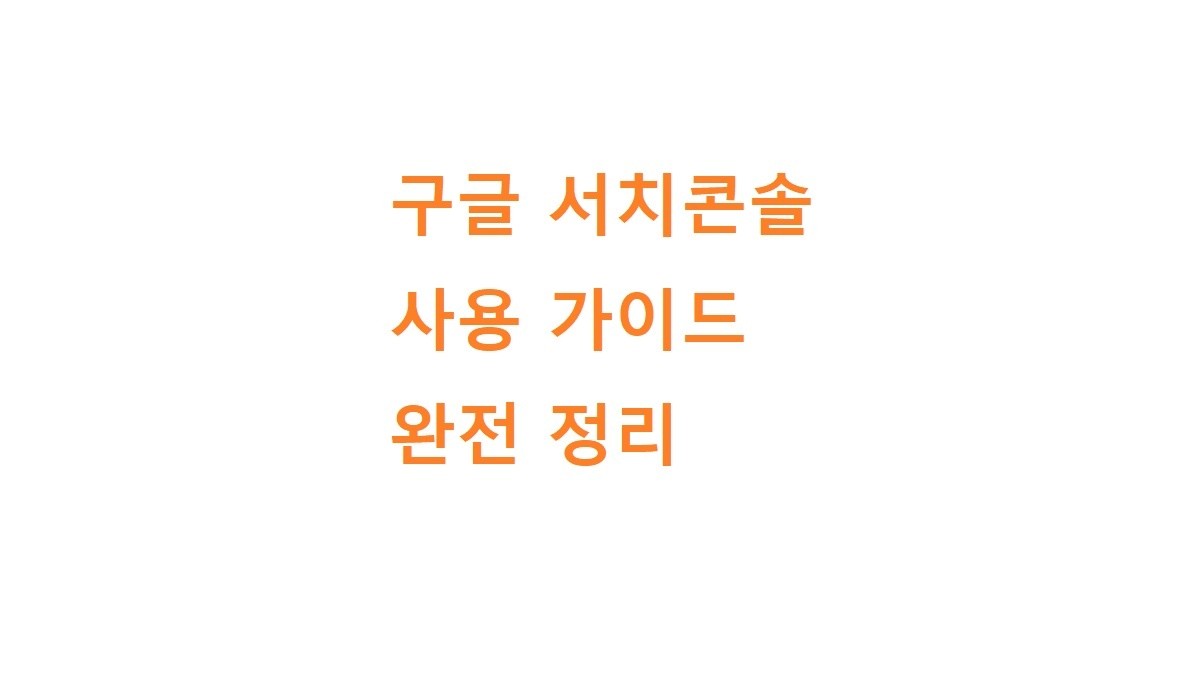이번 글은 SEO의 기초인 구글 서치콘솔 사용 가이드를 총정리합니다
2021년 4월에 업데이트된 페이지환경(page experience)을 추가합니다
페이지 환경(경험)은 웹사이트 사용자의 사용 환경에 대한 요약입니다
구글 서치 콘솔이란 무엇이고 왜 사용하나
구글 서치 콘솔은 Google에서 무료로 제공하는 서비스로, 사용자가 사이트의 Google 검색 결과 인지도를 모니터링하고 관리하며 문제를 해결하도록 도와주며 구글 검색 엔진 최적화에 필요한 문제점들을 모니터링할 수 있도록 하는 핵심 도구입니다
구글 서치 콘솔은 2006년 웹마스터도구라는 이름으로 서비스했지만 2015년 구글 서치 콘솔로 리브랜딩했고 2018년 신버전으로 UI가 변경됐습니다
구글 서치 콘솔을 이용해 구글이 웹사이트와 서로 어떻게 작용하는지를 웹마스터가 잘 제어할 수 있고 사이트에 대한 유용한 정보를 얻을 수 있습니다
Search Console를 사용한다고 해서 사이트가 검색결과에 우선적으로 노출되는 것은 아니지만, 검색결과에 나타나는데 있어서 문제되는 사항들을 효율적으로 식별할 수 있도록 도와줍니다
구글 서치콘솔 사용 가이드를 통해 할 수 있는 일
- 구글 뉴스에 등록됐다면 자사의 뉴스가 구글 검색, 구글 뉴스, 디스커버에 얼마나 노출되고 클릭됐는지 등을 분석 가능
- Googlebot의 크롤링 과정이 문제가 되는 부분을 발견
- XML 사이트맵 파일을 업로드
- Googlebot이 이미 크롤링한 URL을 제거 – 기사나 포스팅 삭제
- title 및 description 메타 태그를 분석
- 사이트로 유입하는데 사용된 인기 검색어를 이해
- Googlebot이 어떻게 페이지를 인식하는지 확인
- 검색 결과에 사용될 수도 있는 원치 않는 링크를 제거
- 사이트의 검색 결과 노출과 관련, 품질 가이드라인 위반 통지를 받거나 검색결과에 포함되도록 재검토 요청
아래부터 구글 서치콘솔 사용 가이드를 정리합니다
개요
하단 메뉴에 있는 실적, 색인 적용 범위, 개선사항을 요약해서 보여 줍니다
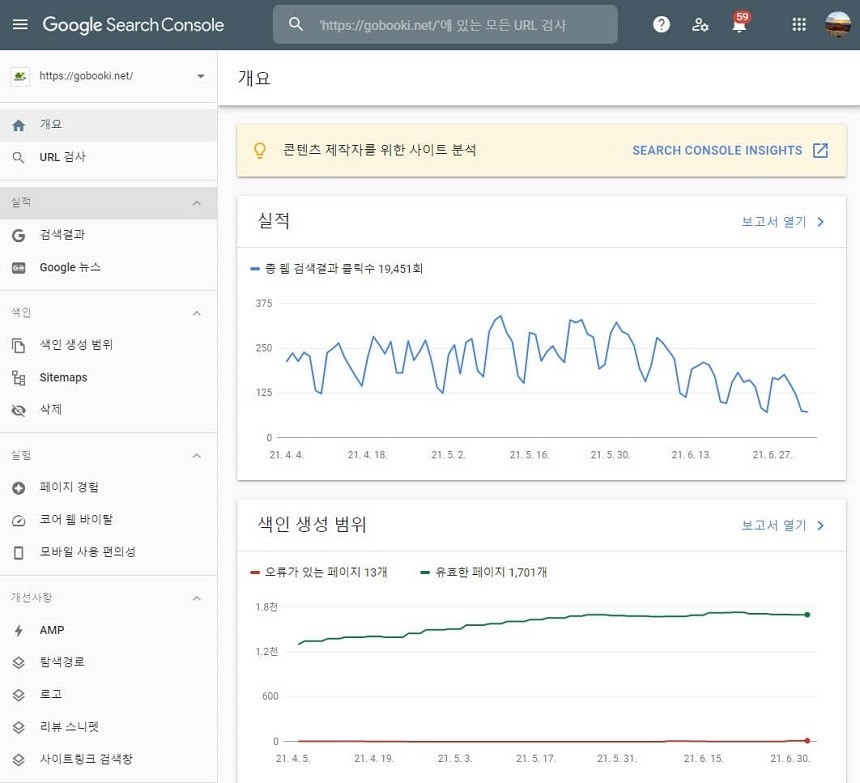
URL 검사
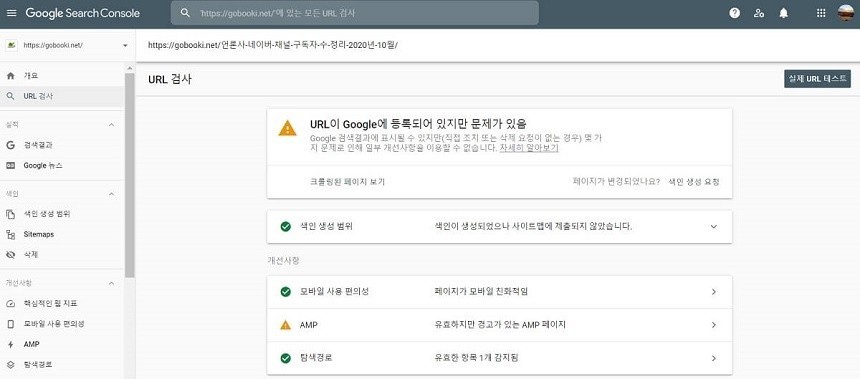
URL 검사를 통해 크롤링과 색인 여부 등을 확인하고 어떤 문제점이 있는지 파악할 수 있습니다
색인이 안됐을 경우는 직접 색인 생성 요청을 눌러 색인 시도가 가능합니다
URL 검사를 통해 아래 사항을 확인할 수 있습니다.
- 사이트맵 제출 여부
- 참조 페이지
- 최근 크롤링 시각
- 색인 생성
실적
- 구글을 통한 총 클릭 수, 노출 수, 평균 CTR, 평균 게재순위를 보여줍니다.
- 주로 찾는 검색어, 자주 사용하는 페이지, 이용 국가, 사용 기기, 검색 노출결과를 보여줍니다
- 우측 상단의 내보내기를 통해 엑셀 파일 등으로 내보내기가 가능합니다. 자사의 실적을 분석하기 위해 시도해보시기를 추천합니다
- 실적에서 중요하게 보셔야 할 것은 평균 게재순위입니다. 평균 게재순위는 사이트가 검색결과에 표시되는 평균적인 순위입니다. 게재순위는 숫자가 1에 가까울 수도록 검색이 잘된다는 의미입니다.
- 일반 블로그는 실적에 검색 결과 탭 하나만 있습니다. 구글 뉴스에 등록하셨다면 “Google 뉴스” 탭을 보실 수 있습니다. 만약 구글 뉴스 중 디스커버 영역에 뉴스가 노출된다면 “디스커버”라는 탭까지 3개를 보실 수 있습니다
실적 – 검색 결과
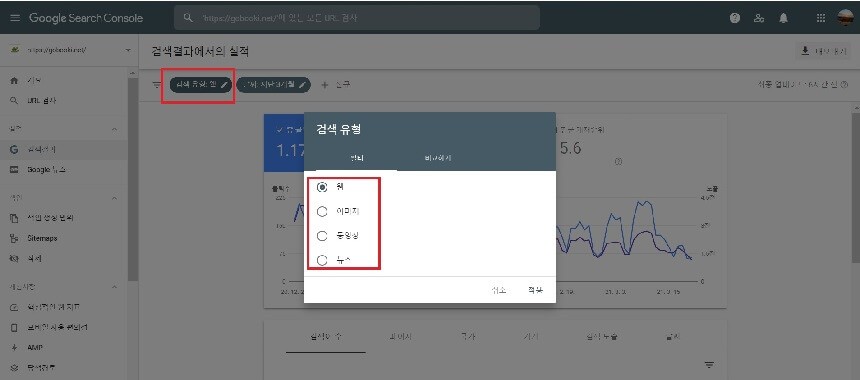
- 실적의 검색결과는 해당 사이트가 구글뉴스에 등록됐다면 ‘뉴스’유형을 포함한 4가지 유형으로 필터링 가능합니다. 다만, 검색결과의 ‘뉴스’는 구글에서 검색한 결과 뉴스탭에서 노출되고 클릭된 것만을 포함합니다
- 웹과 이미지, 동영상 탭에서 얼마나 검색됐는지 결과를 분석하셔야 합니다
실적 – Google뉴스
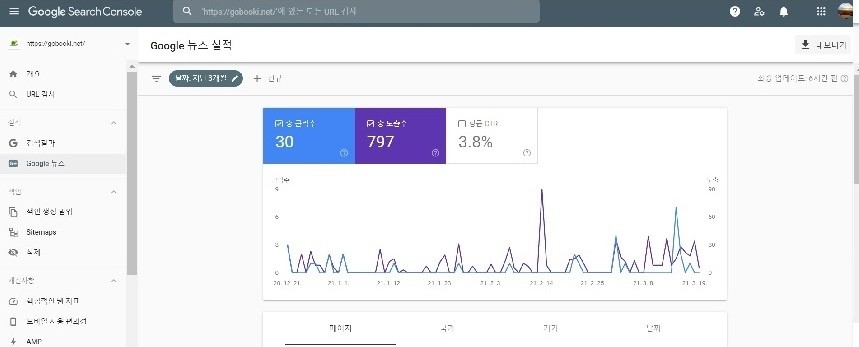
- 구글뉴스(Google뉴스)는 news.google.com, 구글 뉴스앱(안드로이드와 iOS 포함)의 뉴스 실적을 보여줍니다. 단, 구글 검색에서의 뉴스탭은 ‘검색결과’탭에 나오니 참고해주세요
실적 – 디스커버
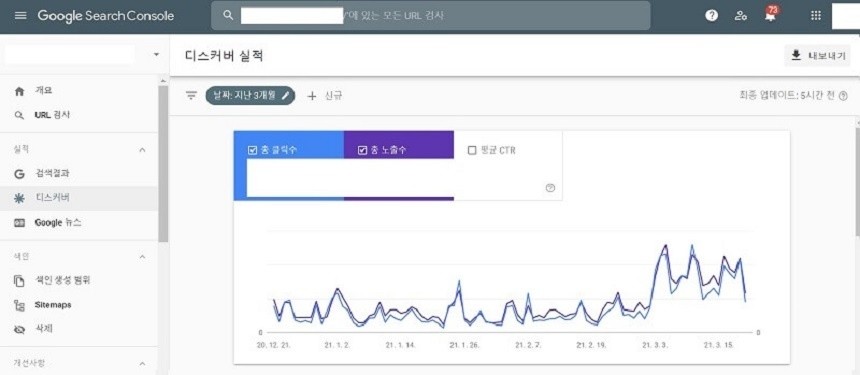
- 디스커버는 구글의 추천뉴스 실적을 보여줍니다.
- 디스커버는 구글이 구글앱과 구글뉴스앱의 메인에 노출하는 일종의 추천뉴스라고 보면 됩니다
- 제 블로그는 추천뉴스에 노출되지 않기 때문에 제가 관리하는 사이트에서 수치 등을 모두 제거하고 스크린샷을 공유합니다
- 참고로 구글 뉴스앱이 아닌 구글앱을 통한 디스커버는 구글 애널리틱스 등에 추천 매체로 ‘구글’로 잡히지 않습니다. 구글앱을 통한 디스커버는 ‘직접유입’으로 카운트되기 때문에 구글 서치콘솔에서만 확인 가능합니다.
참고 : 구글 디스커버란
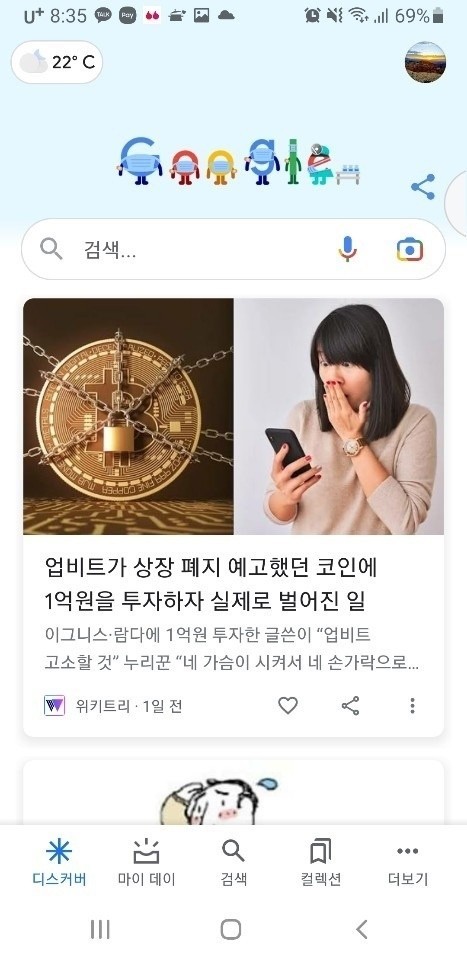
디스커버는 구글이 일반적으로 하는 검색어에 관한 결과를 표시하는 대신 Google이 사용자의 관심분야와 일치도가 높다고 판단하는 콘텐츠(기사, 블로그 포스팅, 유튜브 영상 등)를 자동으로 표시하는 것입니다.
디스커버의 콘텐츠는 새로 게시된 웹 콘텐츠나 변화하는 사용자의 관심분야에 따라 주기적으로 변경됩니다.
구글은 EAT라고 해서 전문성(Expertise), 권위(Authoritativeness), 신뢰성(Trustworthiness)(E-A-T)이 있는 개별 페이지가 많은 경우 사이트의 콘텐츠를 디스커버에 표시합니다
따라서 조선, 중앙, 동아, 한겨레 등 일반적인 신뢰성이 있는 언론사가 많이 노출되지만 전문적인 언론사나 블로그도 자주 나오는 경우가 있습니다
참고 : 구글 검색결과 게재 순위를 설명한 그림
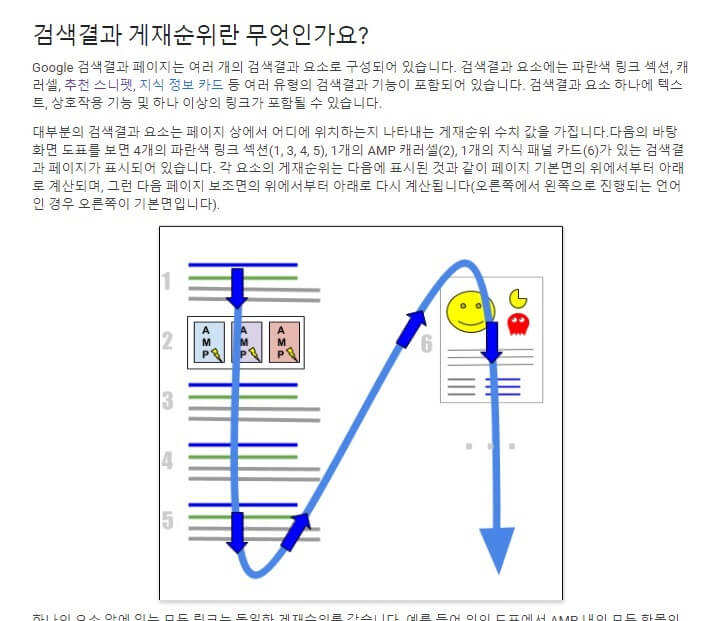
색인 – 색인 생성 범위
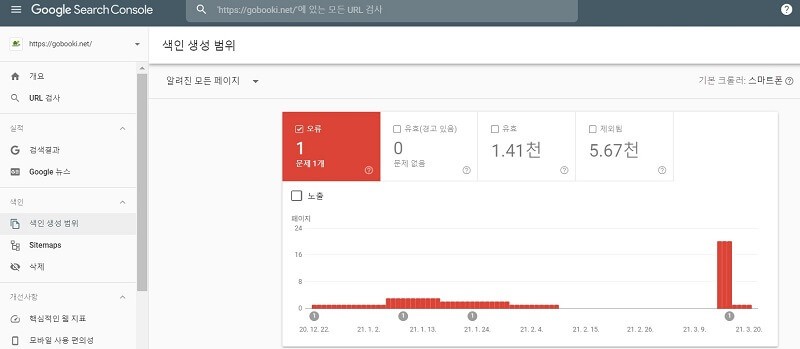
- 색인 적용에서 나타난 오류, 경고, 제외됨, 유효 페이지에 대한 정보를 알려줍니다. 문제를 확인하기 위해서는 개별 페이지를 URL 검사해보셔야 합니다
- 오류: 페이지의 색인이 생성되지 았았다는 표시입니다 구체적인 오류 유형 설명을 확인하고 자세한 내용을 알아보고 오류를 수정해야 합니다. 우선적인 처리가 필요합니다.
- 경고: 페이지의 색인은 생성되었지만 문제점이 있으니 가능하면 확인해봅니다
- 제외됨: 페이지의 색인이 생성되지 았으며 이는 웹사이트 소유자가 의도한 결과로 보입니다. 예를 들어 NOINDEX 명령어를 사용해 의도적으로 제외했거나 이미 사이트에서 색인 생성된 표준 페이지의 중복 페이지일 수 있습니다.
- 유효: 페이지의 색인이 생성되었습니다.
- 기사나 포스팅이 제외됨으로 처리된 경우 리디렉션이 아닌 경우는 왜 제외됐는지 확인해보셔야 합니다. 실제 사용하는 폴더 등이 제외됐다면 이를 처리해주셔야 더 많은 기사나 포스팅이 노출되고 이는 좋은 검색 실적으로 돌아옵니다
색인 생성 범위에서 각각의 문제들에 대해 오류를 해결했다면 ‘수정 결과 확인’을 눌러주세요. 구글이 유효성을 검사합니다. 유효성 검사는 수 일이 넘게 걸립니다
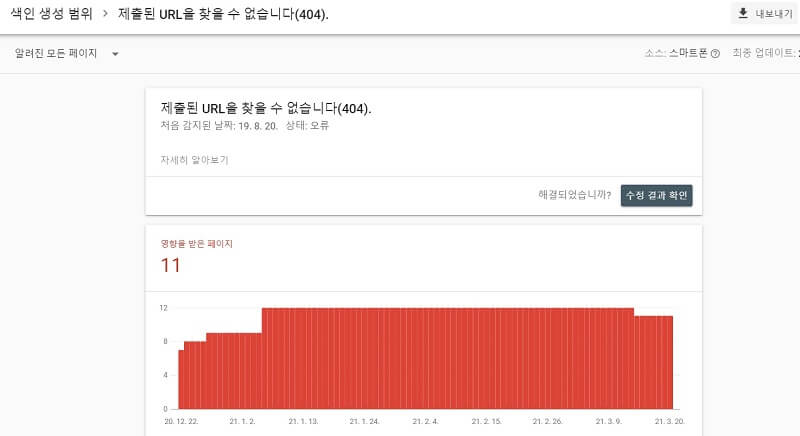
색인 – 사이트맵
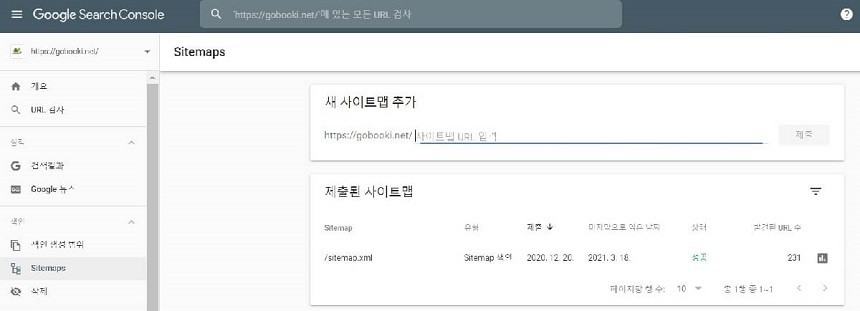
- 색인에 필요한 사이트맵을 신규 추가, 삭제, 오류 모니터링할 수 있는 메뉴입니다
- 텍스트 외에도 이미지와 영상이 많은 웹사이트라면 이미지 사이트맵, 영상 사이트맵을 추가합니다
- 구글 뉴스에 등록된 웹사이트라면 뉴스 사이트맵도 추가합니다.
- 텍스트 외에도 이미지와 영상이 많은 웹사이트라면 이미지 사이트맵, 영상 사이트맵을 추가합니다
- 구글 뉴스에 등록된 웹사이트라면 뉴스 사이트맵도 추가합니다
- 사이트맵에 대한 구체적인 오류 보고서 등을 알아볼 수 있습니다
색인 – 삭제
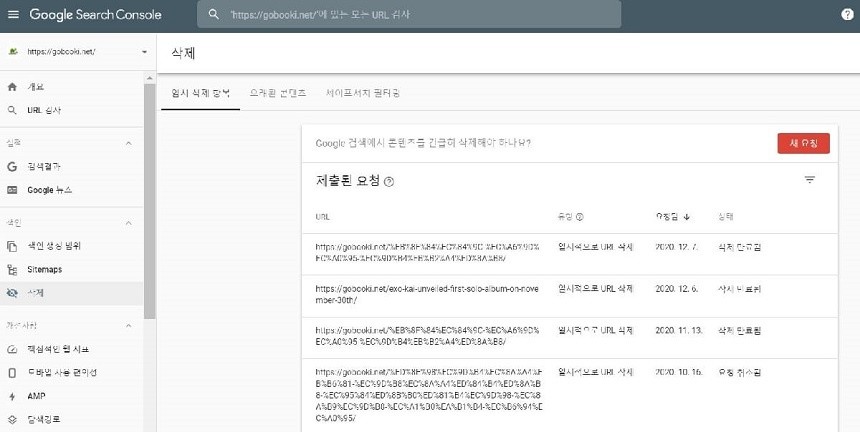
- 구글 검색 결과에서 제거하고 싶은 포스팅이나 기사가 있다면 이를 삭제할 수 있습니다
- 세이프서치 필터링을 통해 성인용 콘텐츠가 포함되었다고 신고된 사이트의 URL을 볼 수 있습니다.
[update] 실험- 페이지 환경(경험)
2021년 4월에 새롭게 나온 메뉴입니다
구글이 2021년 6월 중순부터 순차적으로 적용해 2021년 8월까지 적용하겠다고 밝힌 핵심적인 웹지표(Core web vitals) 등을 종합적으로 파악해 페이지의 사용자 경험을 평가한 것입니다
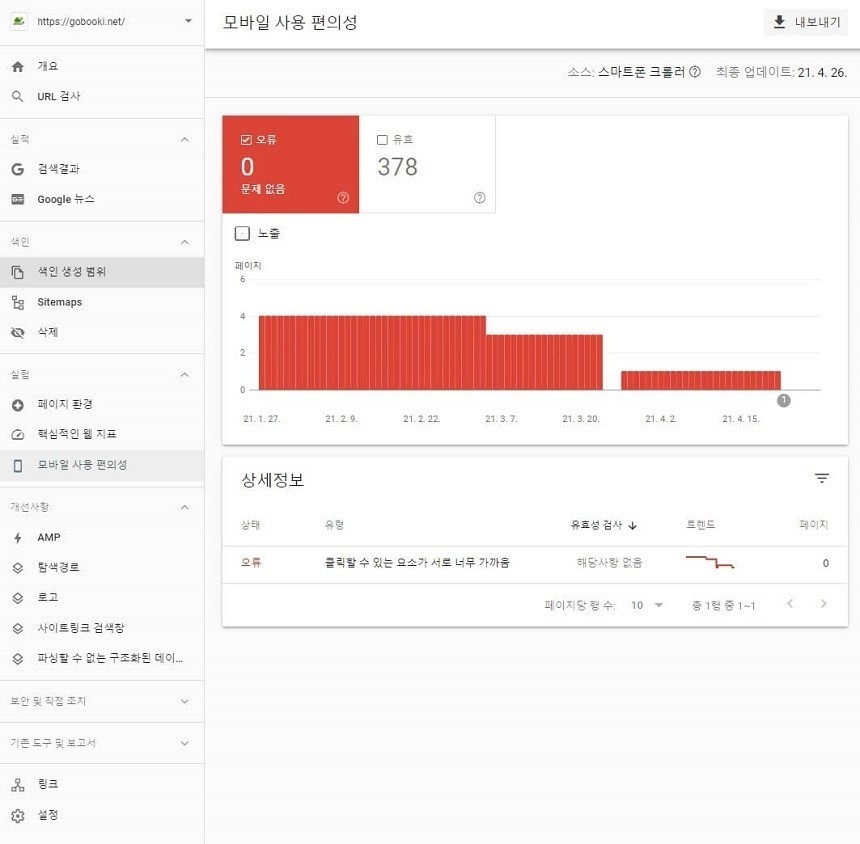
| 차트 정보 확인하기 좋은 URL: 차트의 마지막 측정 날짜에 상태가 ‘좋음’인 모바일 URL의 비율.. 여기서 ‘좋음’이란 핵심 성능 보고서에서 URL의 상태가 ‘좋음’이고 모바일 사용 편의성 보고서에서 모바일 사용 편의성 문제가 없다는 의미입니다. 보안 문제, HTTPS, 광고 경험은 이 평가에 포함되지 않습니다. 좋은 URL의 총 노출수: 차트에 표시된 기간에 좋은 URL에서 생성된 노출수입니다. 데이터 처리 일정 차이로 인해 노출수의 최종 데이터는 일일 좋은 URL 수보다 계산이 지연될 수 있습니다. 차트 일일 값: 지정된 각 날짜에 ‘좋음’으로 간주되는 URL의 비율입니다. ‘좋음’으로 간주되는 URL은 위에 설명한 좋은 URL과 동일한 기준을 따릅니다. |
빠른 URL이 많을 수록 좋습니다
구글은 페이지 경험이 구글의 랭킹 요소 수백개 중의 하나이고 독자적이고 최고의 콘텐츠를 아래로 끌어내리지는 못한다고 밝혔습니다
다만, 관련성이 비슷한 콘텐츠의 검색 순위를 결정할 경우 페이지 환경이 더욱 중요한 역할을 한다고 합니다
서치콘솔은 페이지 환경으로 메뉴명을 정했지만 도움말은 페이지 경험이라고 계속 표현하고 있습니다
구글코리아님 혼동 안생기게 메뉴명을 변경해주시면 합니다
광고 경험은 사이트에서 우수한 사용자 환경을 방해 또는 중단하거나 사용자 환경에 좋지 않은 광고 기법을 사용하는지 평가합니다.
광고 경험 평가는 단일 페이지가 아니라 전체 사이트에 영향을 미칩니다.
많은 사이트가 광고 경험 테스트를 받지 않습니다.
테스트되지 않은 사이트는 광고 경험 테스트를 통과한 것으로 간주한다고 합니다.
아래는 구글 검색과 페이지 경험 보고서의 차이점을 구글 고객센터에서 캡처했습니다
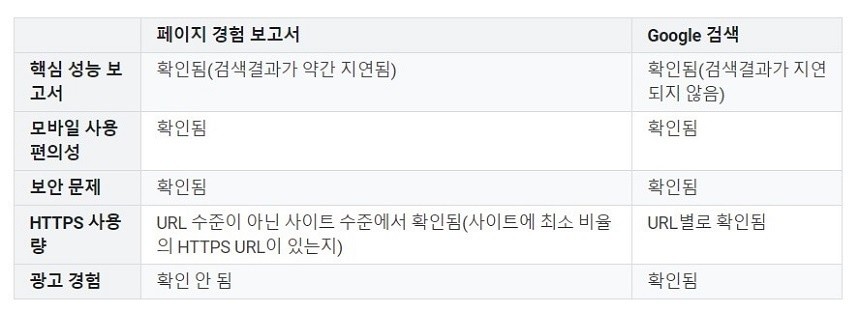
아래는 페이지 경험 상태가 좋은 URL이 되기 위한 평가 기준입니다
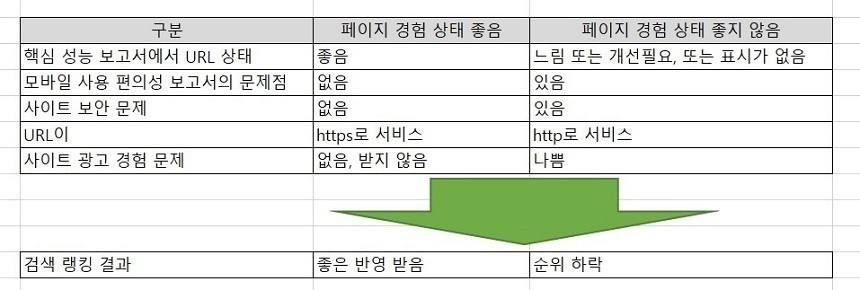
[update] 실험- 핵심적인 웹 지표(Core web vitals)
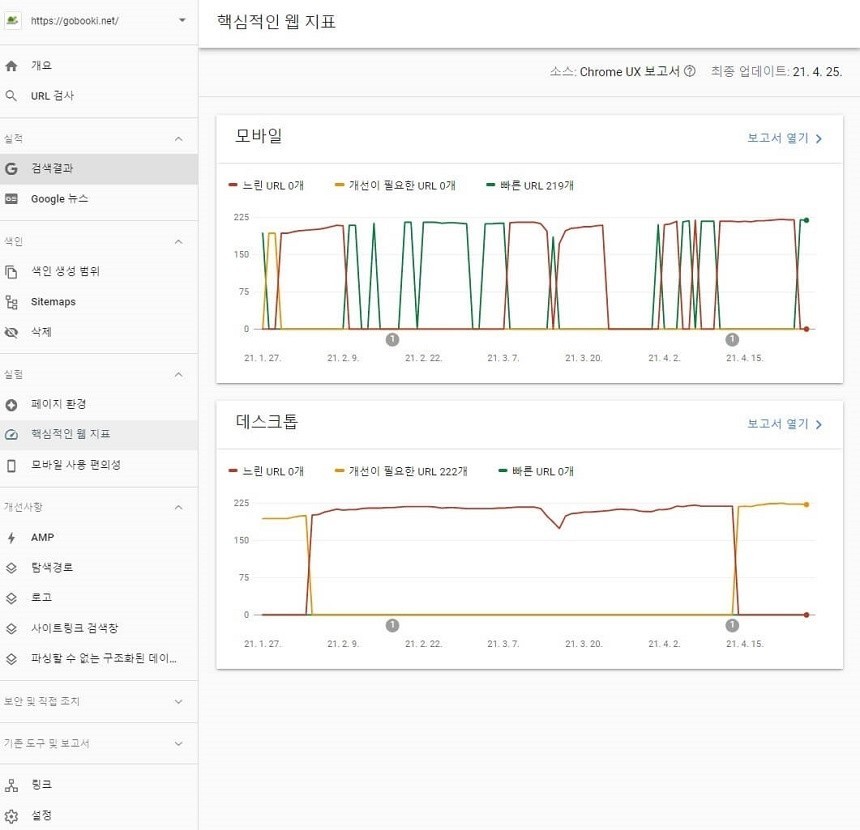
- 핵심 성능 보고서는 2021년 6월 정도부터 구글이 검색 랭킹의 하나로 반영하겠다고 예고하고 있습니다
- 핵심 성능 보고서는 사용자를 위한 페이지 로드 환경의 속도와 안정성을 테스트합니다
- 핵심 성능 보고서는 각 페이지에 좋음, 개선 필요, 느림이라는 평가를 제공합니다.
- 독보적인 콘텐츠라면 핵심 성능 보고서에 문제가 있어서 콘텐츠의 검색랭킹에는 문제가 없습니다
실험- 모바일 사용 편의성
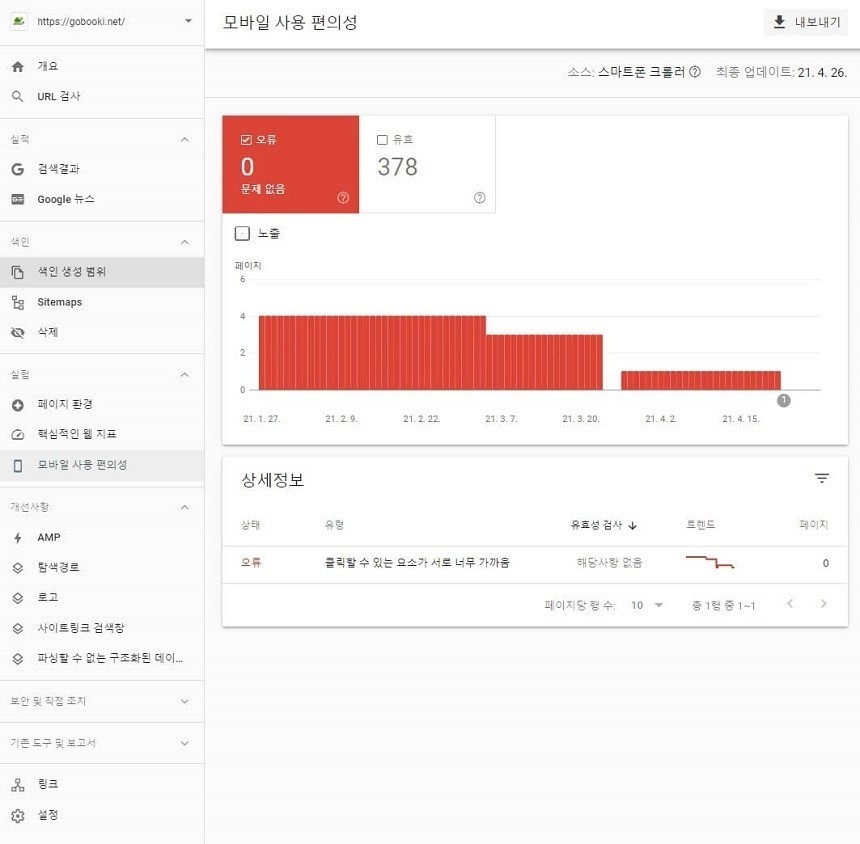
- 모바일 사용에 불편한 사항과 오류를 확인합니다
- 페이지 경험 보고서 상태에 ‘좋음’을 받으려면 URL에 모바일 사용 편의성 오류가 없어야 합니다.
- 모바일 친화성 테스트 도구를 사용해 오류가 있는 페이지의 문제점을 파악하고 이를 수정합니다
- 모바일 친화성 테스트 도구를 사용할 경우 모바일 사용 편의성 보고서를 통해 오류 목록 등을 모니터링하고 수정 방법을 찾을 수 있습니다
개선사항 – AMP
- 구글 AMP(가속화된 모바일 페이지 : Accelerated Mobile Pages) 페이지가 있을 경우 이에 대해 문제점을 모니터링하고 개선할 수 있습니다
- AMP테스트 도구를 통해 소유한 웹사이트의 AMP에 어떤 문제점이 있는지 모니터링 가능합니다
- AMP 테스트 도구를 통해 발견된 문제점은 AMP 상태 보고서를 통해 자세히 유형을 파악하고 수정할 수 있도록 합니다
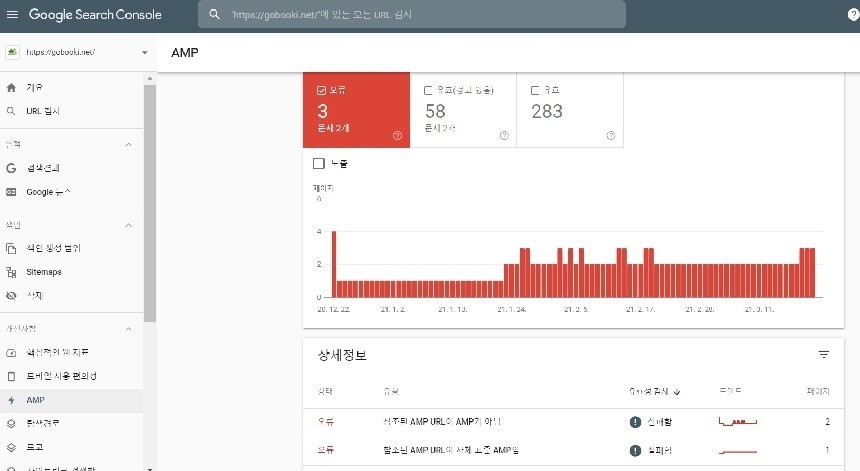
개선사항 – 탐색경로(Breadcrumb)
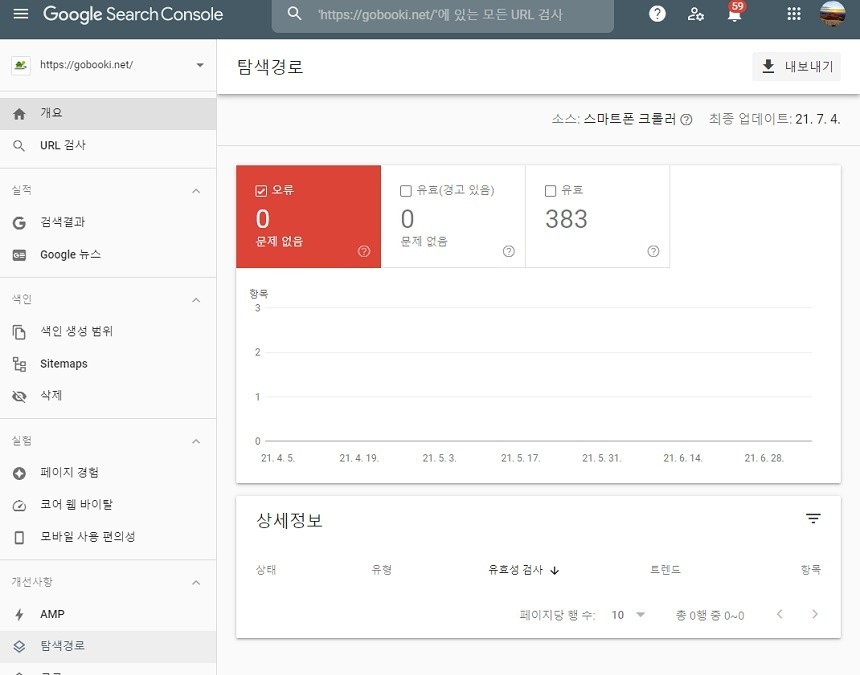
탐색경로는 영어로 Breadcrumb를 의미합니다
웹사이트 내에 아래처럼 페이지의 위치를 나타내며 사용자가 사이트를 효과적으로 이해하고 탐색하는 데 도움을 줍니다.
탐색경로는 사용자와 구글봇에 모두 유용한 효과가 있습니다
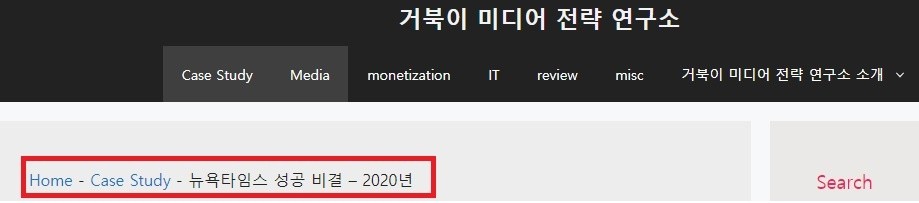
개선사항 – 로고
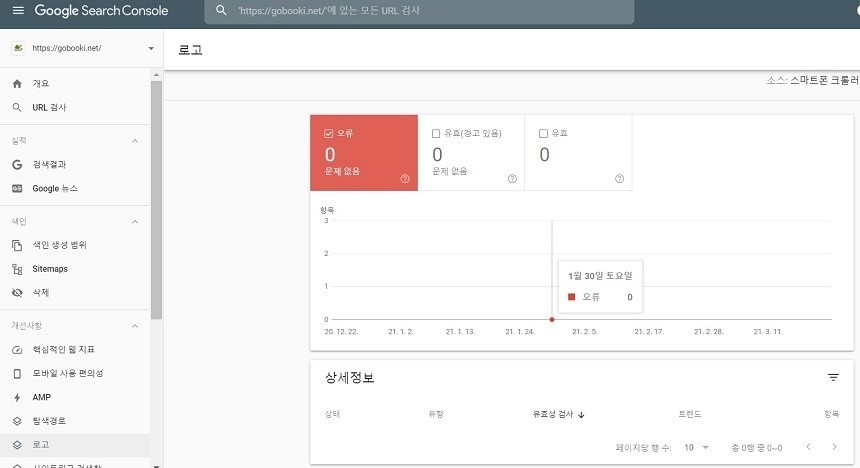
구글 검색결과와 지식 패널에 웹사이트나 운영회사의 로고로 사용할 이미지를 지정할 수 있습니다.
구글 검색은 구조화된 데이터 마크업을 사용하여 조직의 로고로 표시할 이미지를 인식합니다. 이렇게 하면 가능한 경우 아래 이미지처럼 지식패널에 회사에 관한 검색결과에 이미지가 표시될 수 있습니다.
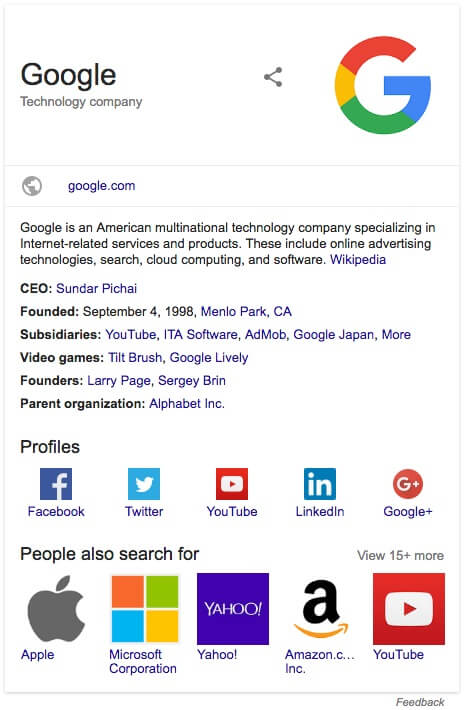
개선사항 – 사이트 링크 검색창
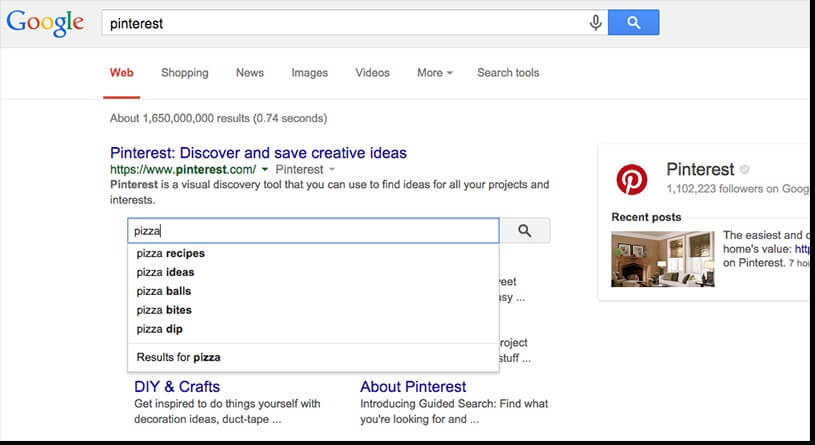
위와 같은 이미지처럼 사용자가 사이트 링크 검색창을 통해 사이트나 앱을 구글 검색결과 페이지에서 바로 검색할 수 있도록 합니다.
Google 검색은 구조화된 website 데이터 도구를 추가하고 트래픽이 많을 경우 구현 가능합니다
취업사이트나 전문 사이트에서 유용할 거라 생각됩니다
사이트 링크 검색창 구현 가이드를 참고해주세요
개선사항 – 파싱할 수 없는 구조화된 데이터
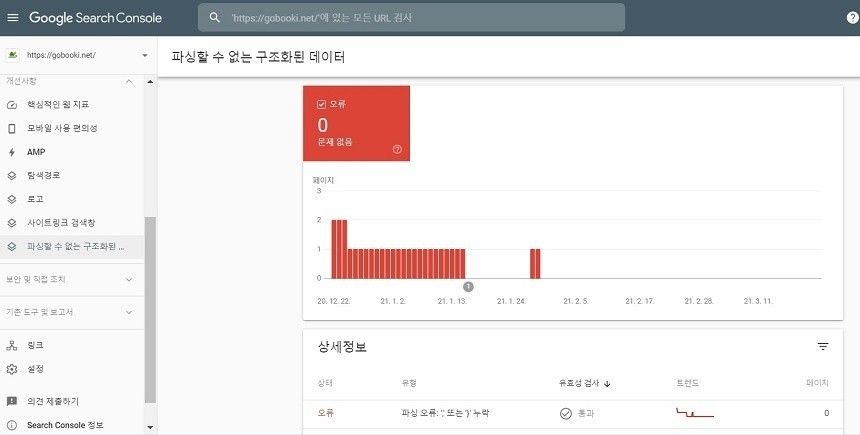
이 보고서는 심각한 구문 오류로 인해 파싱할 수 없는 구조화된 데이터로 인해 의도된 유형(채용 정보, 이벤트 등)을 확인할 수 없습니다
리치 검색 결과 테스트 도구를 통해 구조회된 데이터의 오류를 확인할 수 있습니다
리치결과 상태 보고서를 통해 데이터 오류 유형을 파악해 어떤 조치를 취해야 하는지 알 수 있습니다
직접 조치(Manual Action)
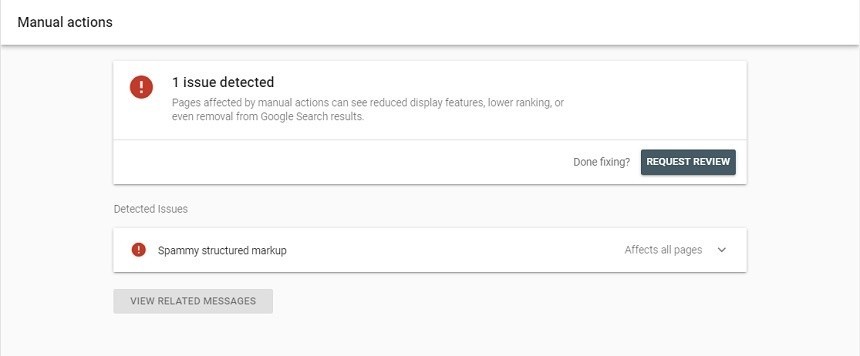
직접 조치는 검색 순위 결과에 올라가기 위해 스팸성 조치나 해킹성 사이트로 판정될 경우 구글이 직접 조치를 취하게 되는 것으로 일반적인 웹사이트에서는 발견하기 어렵습니다
도메인을 구매한 경우 이같은 직접 조치가 있을 수 있으니 미리 확인해보셔야 합니다
직접조치가 되면 해당 웹사이트는 페이지나 사이트의 검색 순위가 낮아지거나 심할 경우 검색결과에서 제외되지만, 사용자에게 시각적으로 표시되지는 않습니다.
직접 조치가 필요한 내용 리스트
- 해킹된 사이트
- 사용자 생성 스팸
- 무료 호스팅 스팸
- 구조화된 스팸성 마크업
- 사이트로 연결되는 비정상적인 링크
- 사이트에서 연결하는 비정상적인 링크
- 내용이 빈약하며 부가 가치가 전혀 또는 거의 없는 콘텐츠
- 클로킹 또는 부적절한 리디렉션
- 퓨어 스팸
- 클로킹된 이미지
- 숨겨진 텍스트 또는 유인 키워드 반복
- AMP 콘텐츠 불일치
- 부적절한 모바일 리디렉션
보안 문제
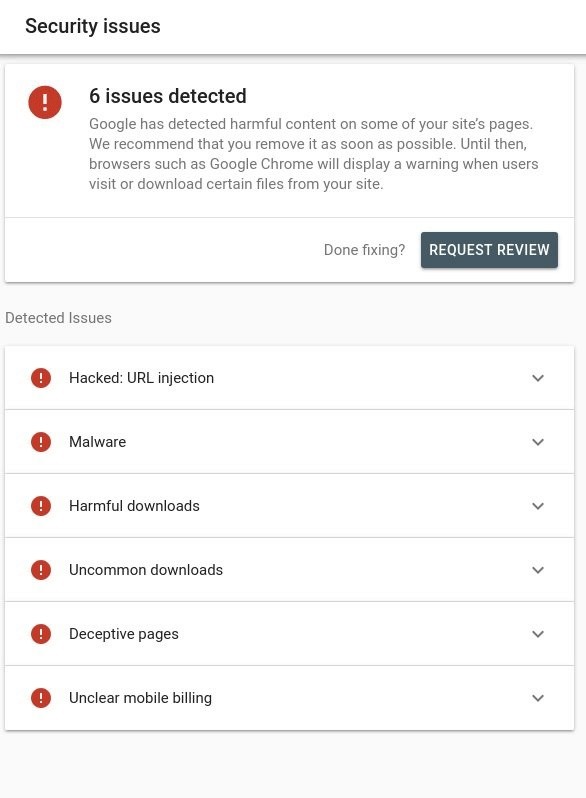
보안 문제는 사이트가 해킹되었거나 방문자 또는 방문자의 컴퓨터에 잠재적으로 유해할 수 있음을 표시해줍니다
예를 들면 사용자 컴퓨터에 대한 피싱 공격이나 악성코드 또는 원치 않는 소프트웨어 설치 등이 있을 수 있습니다
이러한 페이지는 검색결과에 경고 라벨과 함께 표시되거나, 사용자가 페이지에 방문하려고 하면 브라우저에 전면 경고 페이지가 표시될 수 있습니다.
링크
내 사이트로 연결되는 사이트 및 이런 사이트가 사용하는 링크 텍스트를 확인합니다
다른 웹사이트에서 내 사이트를 참고로 하는 외부링크가 매우 중요합니다
하지만 내 웹사이트 내에 페이지를 링크해주는 내부 링크도 검색 엔진 최적화에 중요한 요소입니다
- 외부 링크(백링크) : 외부 웹사이트에서 내 페이지를 참조로 한 링크이며 백링크(backlink)라고도 부릅니다. 외부 링크는 기본적으로 많으면 많을 수록 좋습니다. 스팸성 웹사이트나 도박사이트, 포르노 사이트 등 일반적으로 나쁜 사이트 등은 제외입니다
- 내부 링크 : 내부 링크는 내 웹사이트 내에서 상위로 링크된 사이트들의 수입니다. 내부 링크를 통해 내 웹사이트에서 상위 노출할 페이지를 인위적으로 지정할 수도 있습니다
- 상위 링크 사이트 : 상위 링크 사이트는 내 웹사이트를 링크한 웹사이트를 도메인 단위로 정리한 것으로 스팸성 사이트를 제외하면 많을 수록 유리합니다
- 상위 링크 텍스트 : 상위 링크 텍스트는 내 사이트로 가장 많이 들어온 링크 텍스트(앵커 텍스트)를 의미합니다
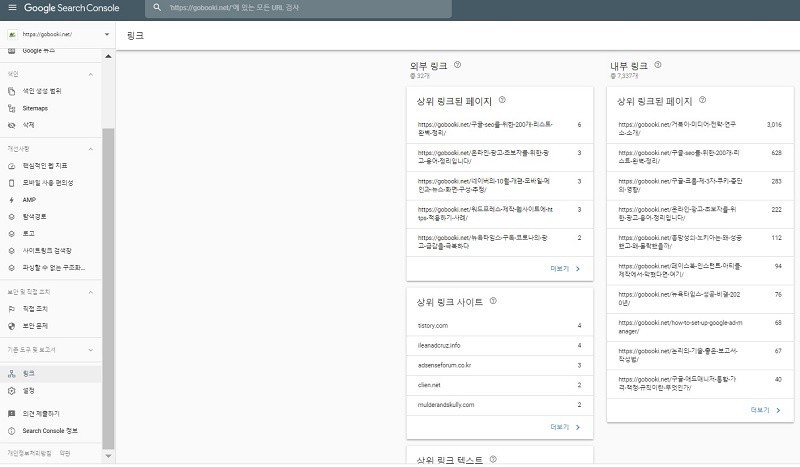
외부 링크 거부하기
- 내 사이트로 링크되는 사이트 중 알지 못하는 사이트면서 스팸일 가능성이 높은 사이트는 링크를 삭제해 달라고 요청해야 합니다. 이같은 사이트의 링크는 링크 사용 거부 방법을 통해 제거해주는 게 좋습니다. 다만, 한번 외부 링크를 거부해 제거할 경우 다시 살릴 수 없기 때문에 신중히 확인해야 합니다
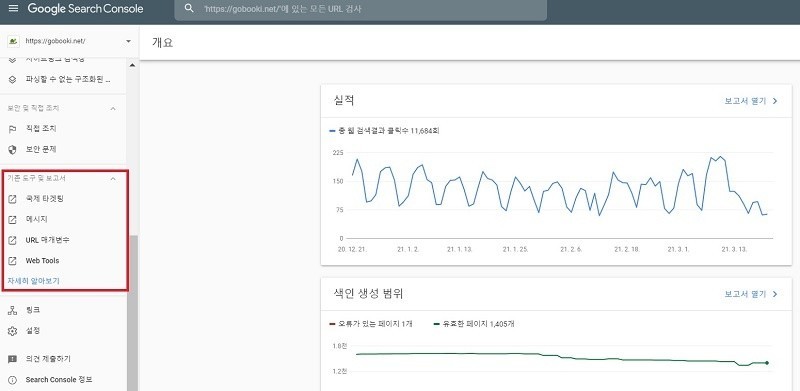
기존 도구 및 보고서
구글 서치콘솔에서 아웃링크로 진행되는 4가지 도구와 보고서는 아래와 같습니다
국제 타겟팅
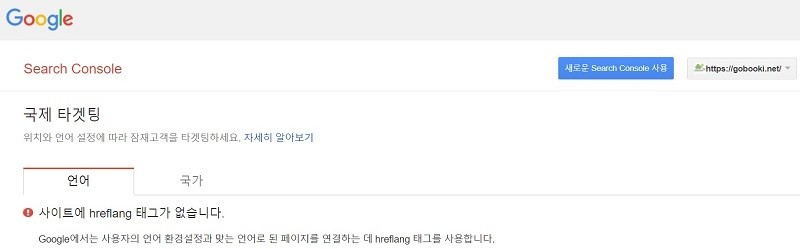
서치 콘솔에 등록된 도메인의 언어와 국가 타겟팅에 대한 보고서입니다
제 이미지의 경우 한국어 타겟팅 태그가 빠진 것을 확인할 수 있습니다
영어로 웹사이트를 운영하신다면 영어 hreflang 태그를 입력하셔야 합니다
구체적인 설정 방법은 국제 타겟팅 보고서를 참고해주세요
메시지
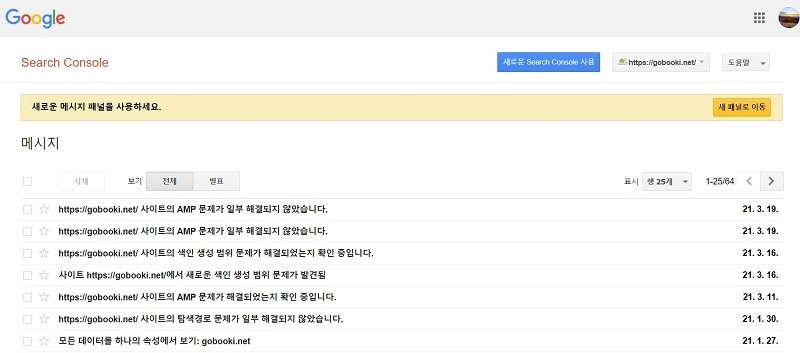
구글 서치 콘솔에서 발견한 문제점들을 알려줍니다
이들 메시지를 확인하고 문제점은 해결해야 합니다
URL 매개변수
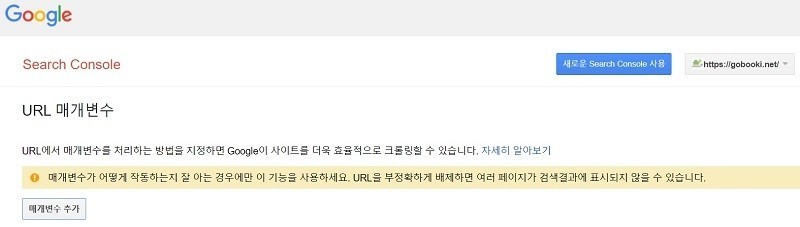
URL에 URL 매개변수를 삽입하여 클릭에 대한 정보를 URL이 추적하도록 합니다. URL 매개변수에 대해 잘 모를 경우 이용하지 않는 것이 좋습니다
URL 매개변수를 이용하면 콘텐츠를 수정하거나 광고에 대한 클릭 정보를 확인할 수 있습니다
Web Tools
웹사이트 도구들 모음입니다
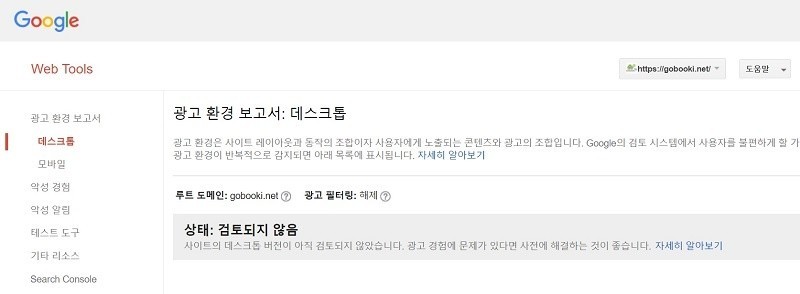
Web Tools에는 여러가지 보고서들이 있습니다
- 광고 환경 보고서 :광고 환경(경험) 보고서는 더 나은 광고 표준(Better Ads Standard)을 위반하는 광고 경험을 파악하기 위해 만들어졌습니다. 이를 위반할 경우 크롬 브라우저에서 해당 웹사이트의 광고가 차단될 수도 있으니 한달에 한번 정도는 확인해보셔야 합니다. 원칙적으로는 IAB 광고 표준을 위반하면 광고가 차단되야 하지만 구글이 엄격하게 적용하지는 않는 것 같습니다
- 악성 경험 : 악의적 사용자 환경 보고서 상태가 ‘실패’인 경우 버전 64 이상의 Chrome을 사용하면 사이트에서 새 창과 탭이 열리지 않습니다. 2018년 12월 초에 Chrome 71이 출시되면서 30일 이상 ‘실패’ 상태로 남아 있는 사이트의 모든 광고가 Chrome에서 삭제될 예정입니다. 또한 이러한 사이트에서 새 창이나 탭을 열 수 없게 됩니다.
구글 유입이 급감했다면 서치콘솔을 살펴보기
특별히 사이트 개편같은 이슈가 없었는데 갑자기 구글 검색에서의 트래픽이 급감했다면 서치콘솔 내 설정에서 robots.txt나 서버연결 이슈가 있는지 확인해야 합니다
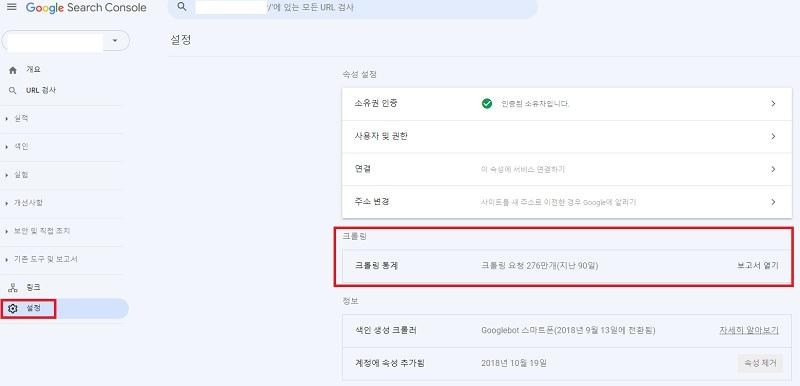
좌측 설정 메뉴 중 크롤링 통계 보고서를 눌러보세요
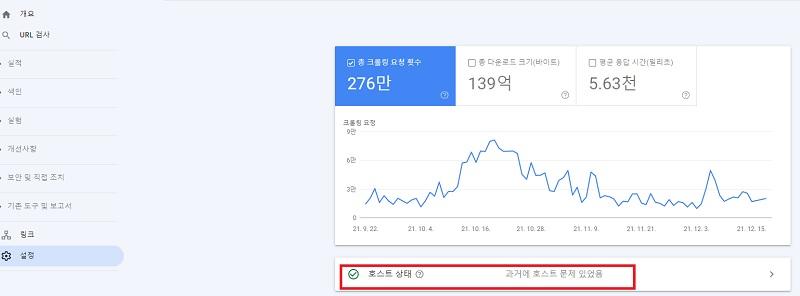
크롤링 통계 보고서에 호스트 상태는 3가지가 존재합니다
- 녹색 체크 표시 : 지난 90일간 호스트 문제 없었음
- 녹색 체크 표시 : 과거에 호스트 문제 있었음
- 빨간색 느낌표 표시 : 지난주에 호스트 문제 있었음
빨간색 느낌표를 보시면 바로 상태창을 보고 조치를 취해야 합니다.
녹색 체크 표시로 과거에 호스트 문제 있었음은 어느 시기에 문제가 있었는지 살펴보고 재발 방지 방안을 고려해야 합니다
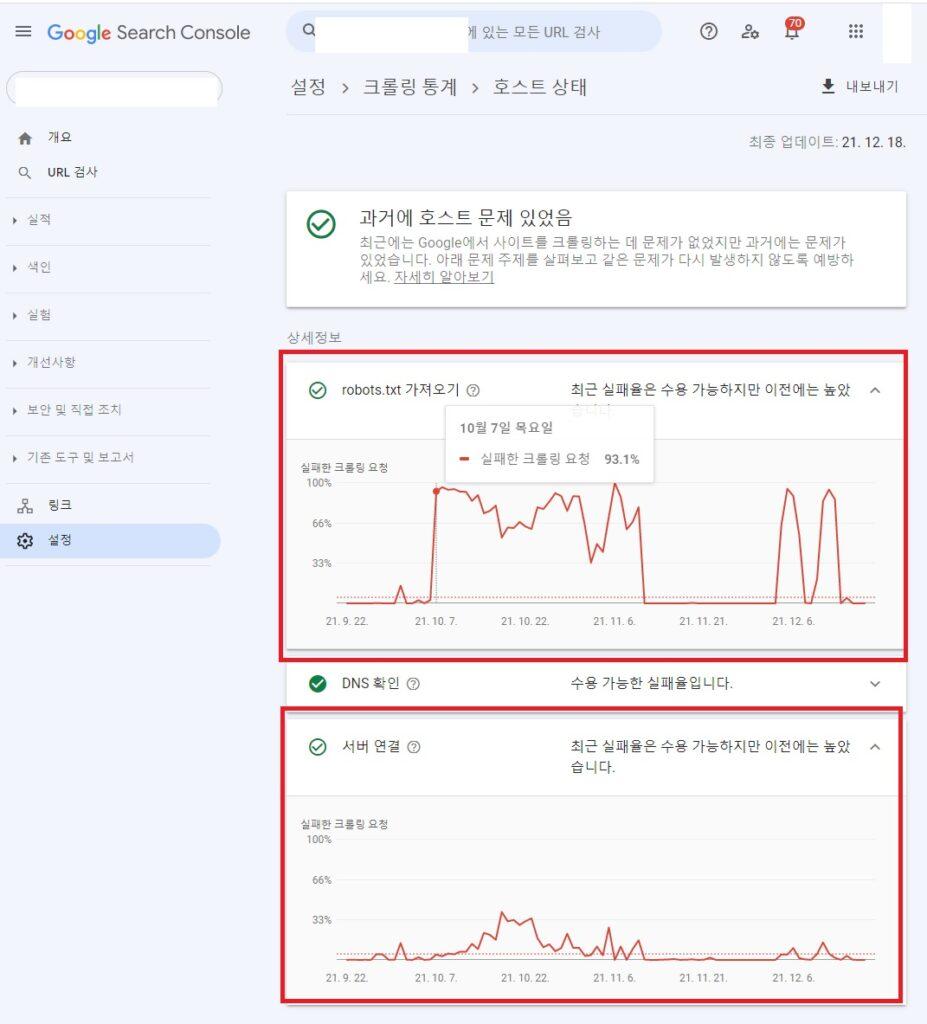
위와 같은 경우는 심각한 문제를 초래합니다
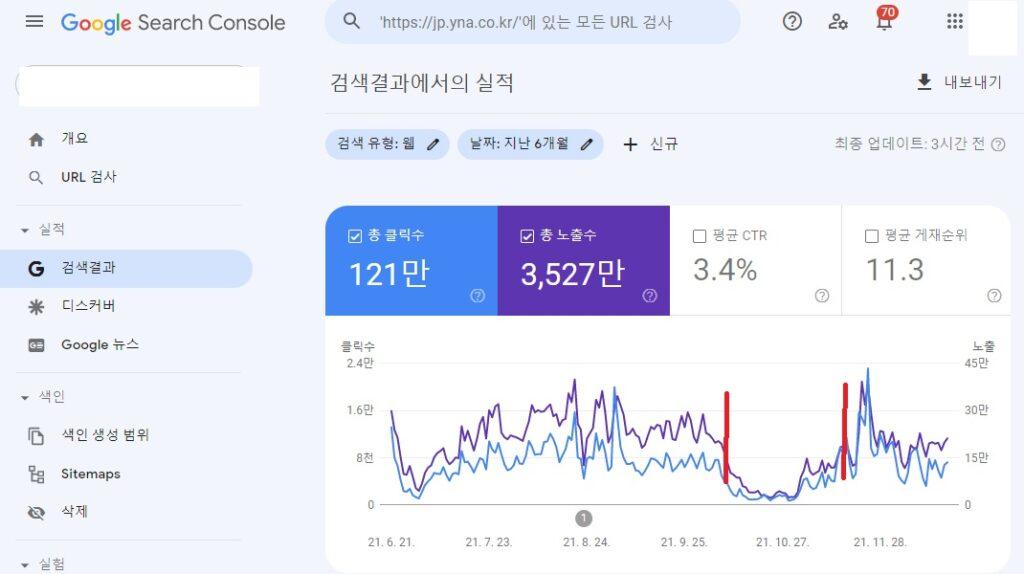
구글 robots.txt와 서버 연결 실패율이 높아진다면 구글이 크롤링을 할 수 없고 당연히 사용자에 노출이 급감하며 결국 클릭이 감소합니다
위의 그림에서 보여드린 구글 호스팅 오류는 구글 검색 결과의 급격한 감소로 이어졌습니다
크롤링 오류에 따른 조치는 보통 서버에 이슈가 없는지를 살피고 구글봇을 차단했는지를 살펴보면 됩니다
참조 : 검색콘솔 구버전에서 신버전 변화(2018년 12월)
- 검색콘솔 구버전에서 변경되는 것들
- 기존 제품에서 3개월 동안 보관되던 검색 트래픽 데이터가 16개월 동안 보관됨
- 색인 생성 범위, 표준 URL, 모바일 사용 편의성 등 특정 페이지에 관한 세부정보 제공
- 크롤링 문제의 영향을 받은 페이지와 관련하여 모니터링, 수정, 재크롤링 요청을 할 수 있는 추적 절차
- 휴대기기에서 사용 가능
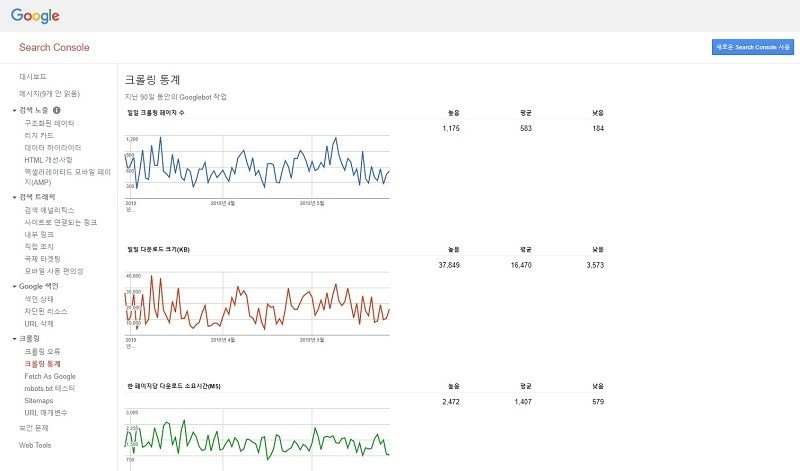
(끝)
거북이 미디어 전략 연구소장은 미디어의 온라인 수익화와 전략에 주요 관심을 가지고 있습니다.
저는 Publisher side에서 2015년부터 모바일과 PC 광고를 담당했습니다. 2022년부터 국내 포털을 담당하게 됐습니다.